PS绘制皮质效果的笔记本教程(3)
- 2021-05-13 21:40
- 来源/作者:PS联盟/Sener
- 己被围观 次
17、把刚才做好的皮革纹理拖进来,适当调整代位置及大小后把混合模式改为正片叠底,不透明度改为:50%,如下图。 图23 18、边缘加上一些虚线,再调整
17、把刚才做好的皮革纹理拖进来,适当调整代位置及大小后把混合模式改为“正片叠底”,不透明度改为:50%,如下图。

<图23>
18、边缘加上一些虚线,再调整好明暗,上部基本完成。

<图24>
19、底部及扣子部分制作方法相同,效果如图25,26。

<图25>

<图26>
20、创建亮度/对比度及曲线调整图层,适当增强对比度并增加亮度,参数及效果如下图。
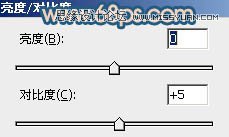
<图27>
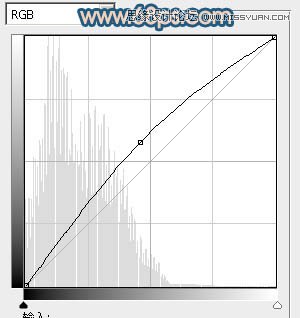
<图28>

<图29>
最后加上投影,微调一下细节,完成最终效果。

(责任编辑:xiaochuan)
*PSjia.COM 倾力出品,转载请注明来自PS家园网(www.psjia.com)
上一篇:PS绘制Q版人物头像教程
下一篇:PS绘制金属质感的麦克风教程




